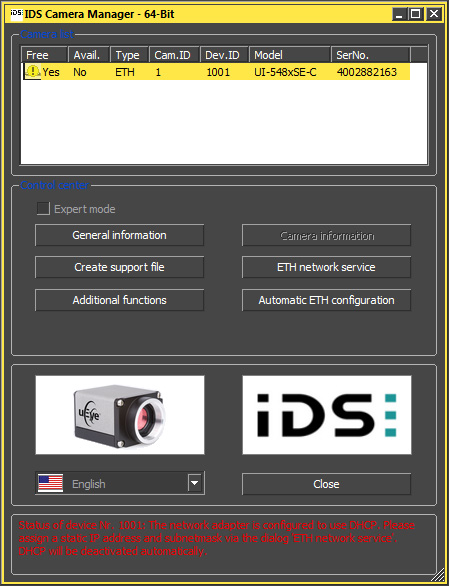uEye-Kamera verwenden
Wenn Sie eine uEye-Kamera für die Vioso-Kalibration verwenden möchten, gehen Sie bitte folgendermaßen vor:
-
Schließen Sie Ihre uEye-Kamera via Netzwerk an die Wings Engine an.
-
Klicken Sie auf  , dann auf Settings und öffnen Sie den uEye Camera Manager.
, dann auf Settings und öffnen Sie den uEye Camera Manager.
-
Im Feld oben erscheint die Kamera mit einem Ausrufungszeichen, weil sie eine Adresse in einem anderen Adressbereich hat.
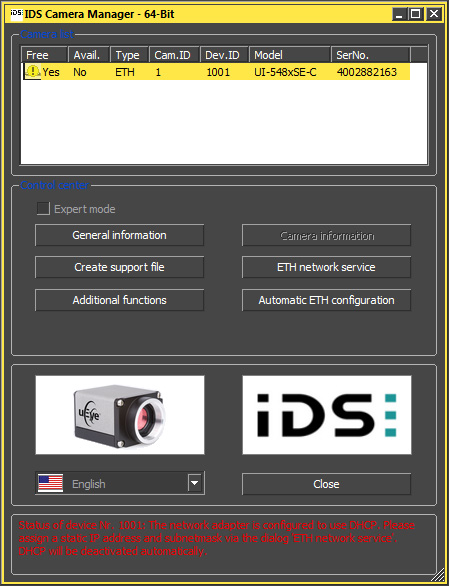
-
Klicken Sie auf Automatic ETH configuration, worauf die IP-Adresse auf den verwendeten Adressbereich eingestellt wird. Wenn Sie selbst eine feste IP-Adresse festlegen möchten, aktivieren Sie anschließend den Expert Mode und geben rechts unten die gewünschte IP-Adresse an.
-
Klicken Sie in der Erfolgsmeldung auf OK und schließen Sie den uEye Camera Manager.
Die Kamera kann nun verwendet werden. Bevor Sie jedoch mit einer Vioso-Kalibration beginnen, sollten Sie mit dem uEye-Cockpit Schärfe und Ausschnitt einstellen, weil dies mit dem großen Fenster leichter und genauer möglich ist.
-
Klicken Sie auf den Shortcut uEye-Cockpit und klicken Sie im erscheinenden Dialog auf den Button Live video.
-
Klicke Sie oben links auf Open camera, worauf das Kamerabild erscheint. Wenn Sie eine neue Kamera oder Software verwenden, wird unter Umständen noch ein Firmwareupdate auf die Kamera geladen.
-
Wenn das Bild nicht in der gewünschten Auflösung und Größe erscheint, klicken Sie auf Camera properties und wählen die Registerkarte Size.
-
Wählen Sie bei Profile die gewünschte Auflösung. Bedenken Sie, dass bei hoher Auflösung die Bildrate sinkt und die Kalibration länger dauert.
-
Klicken Sie dann auf die Registerkarte AWB und wählen Sie Off, damit der automatische Weißabgleich ausgeschaltet ist. Schließen Sie den Eigenschaftendialog mit Close.
-
Nun können Sie Schärfe und Ausschnitt genau einstellen.
Im nächsten Schritt können Sie eine Vioso-Kalibration durchführen, siehe Durchführung einer kameragestützten Kalibration.
 , dann auf Settings und öffnen Sie den uEye Camera Manager.
, dann auf Settings und öffnen Sie den uEye Camera Manager.